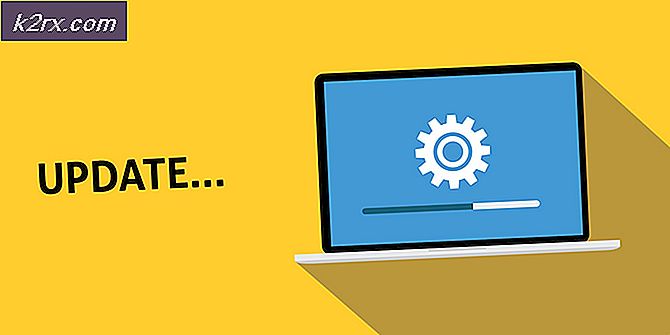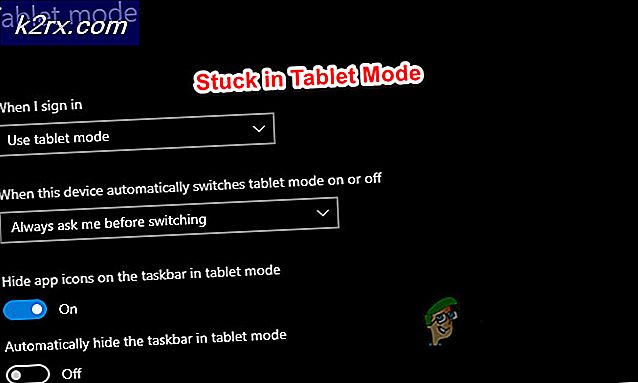Cara Mempercepat Pemuatan Menu Konteks Windows 10 Anda Menggunakan ShellExView
Dengan beberapa instalasi perangkat lunak pihak ketiga atau banyak proses yang berjalan di latar belakang, waktu muat menu konteks Anda mulai menurun dan perlu waktu lebih lama untuk muncul saat diminta. Beberapa ekstensi (terutama ekstensi pihak ketiga yang tidak berjalan lancar secara alami di sistem operasi Anda) harus disalahkan atas waktu pemuatan yang lambat ini. Masalah ini dapat bertahan sejauh menyebabkan sistem Anda hang atau membuat sistem Anda tidak dapat digunakan karena mengalokasikan semua sumber dayanya untuk memulai menu konteks Anda yang mungkin memakan waktu mulai dari beberapa detik hingga beberapa menit untuk memuat.
Untuk mempercepat proses ini, Anda harus menghapus entri menu konteks dari registri Windows Anda. Anda dapat memilih untuk melakukan ini secara manual dengan masuk ke registri Windows Anda dan secara individual menonaktifkan banyak entri dan proses (yang merupakan proses yang sangat lambat) atau Anda dapat memilih untuk menggunakan ShellExView freeware Nirsoft (yang kami sarankan) untuk menyelesaikan pekerjaan yang sama dalam waktu singkat dan tanpa repot menuju ke registri yang kompleks atau risiko menonaktifkan beberapa proses integral lainnya secara tidak sengaja.
Panduan Langkah-demi-Langkah Untuk Menggunakan ShellExView Untuk Menonaktifkan Ekstensi Pihak Ketiga
Untuk menggunakan ShellExView untuk mempercepat menu konteks Windows, Anda harus mengunduh dan menginstal aplikasi terlebih dahulu. ShellExView, alat aplikasi freeware NirSoft, dapat diunduh dari tautan ini. Pastikan sistem Anda memenuhi persyaratan sebagaimana ditetapkan pada halaman ShellExView lalu gulir ke bawah untuk mengunduh freeware. Anda dapat mengunduh dan mengekstrak ShellExView dari file zip atau Anda dapat mengunduh dan menginstal file yang dapat dieksekusi yang akan datang dengan dukungan penghapusan instalasi. Kami menyarankan melakukan yang terakhir karena itu lebih baik berada di sistem Anda untuk penghapusan instalasi yang lancar. Menggunakan file zip dan memindahkan konten yang diekstraksi ke direktori drive C Anda bisa menjadi banyak pekerjaan manual yang akan membutuhkan jumlah pekerjaan manual yang sama jika dan ketika Anda memilih untuk menghapus aplikasi.
Klik pada unduhan yang dapat dieksekusi di halaman ShellExView. Gunakan versi x64 jika Anda menjalankan aplikasi 64 bit di PC Windows Anda. Unduh file ini.
- Temukan lokasi penginstal yang dapat dieksekusi (di Unduhan Anda) dan proses penginstalan. Sebuah kotak dialog akan muncul dan petunjuk di layar akan membawa Anda sampai akhir.
- Setelah penginstalan aplikasi selesai, luncurkan ShellExView dengan mencarinya di bilah pencarian Mulai di kiri bawah layar PC Windows Anda.
- Segera setelah Anda memulai aplikasi, Anda akan segera melihat sejumlah besar ekstensi shell Windows. Sebagian besar adalah ekstensi bawaan Windows sehingga hal pertama yang perlu Anda lakukan untuk menjernihkan tampilan Anda yang penuh sesak adalah membuka tab Opsi di bagian atas dan klik "Sembunyikan Semua Ekstensi Microsoft." Pastikan juga bahwa “Tandai Item yang Dinonaktifkan”, “Tandai Ekstensi Shell yang Mencurigakan”, dan “Tandai Ekstensi Non-Microsoft” juga dicentang.
- Sekarang tampilan aplikasi Anda akan menampilkan lebih sedikit ekstensi, terutama ekstensi yang perlu Anda perhatikan untuk mengoptimalkan pemuatan menu konteks Anda. Anda masih akan melihat banyak ekstensi dari aplikasi pihak ketiga dalam tampilan ini yang perlu Anda tetap jalankan atau yang merupakan bagian integral dari fungsi PC biasa Anda. Tidak apa-apa.
- Langkah selanjutnya dari sini membutuhkan banyak trial and error saat Anda memecahkan masalah dan mencoba mendiagnosis yang ketiga
ekstensi pesta memperlambat pemuatan menu konteks PC Anda. Anda dapat menonaktifkan ekstensi satu per satu, memulai kembali Explorer Anda, dan melihat apakah masalah telah teratasi (jika menu konteks Anda dimuat hampir secara instan). Cara lain yang lebih cepat untuk melakukan ini adalah dengan menonaktifkan ekstensi dalam batch dan memeriksa dengan memulai ulang Explorer. Jika dalam satu batch Anda melihat bahwa penonaktifan menyelesaikan masalah, fokus pada batch itu dan mulai nonaktifkan sub-batch hingga Anda mengetahui penonaktifan ekstensi mana yang menyelesaikan masalah Anda. Kami merekomendasikan pendekatan yang terakhir ini.
- Untuk menonaktifkan ekstensi (atau beberapa ekstensi), pilih ekstensi atau tekan terus tombol Ctrl saat Anda memilih beberapa ekstensi satu per satu. Klik kanan pilihan Anda, lalu klik "Nonaktifkan Item yang Dipilih". Kolom Disabled akan bertuliskan “Yes” di samping ekstensi yang berhasil Anda nonaktifkan.
- Luncurkan kembali Explorer dan periksa apakah waktu muat menu konteks Anda telah meningkat. Untuk melakukan ini, buka pengelola tugas Anda dari menu mulai. Temukan "Windows Explorer" dan klik "Restart" di bagian bawah jendela.
- Jika belum dan Anda ingin mengaktifkan kembali ekstensi yang dinonaktifkan, pilih lagi, buka tab File di bagian atas dan klik "Aktifkan Item yang Dipilih."
- Ulangi langkah-langkah di atas hingga Anda mengidentifikasi ekstensi yang bermasalah dan menonaktifkannya. Setelah Anda memiliki dan Anda puas dengan waktu muat menu konteks Anda, Anda dapat menutup aplikasi ShellExView atau bahkan mencopotnya jika Anda mau. Mencopot pemasangan tidak akan memengaruhi tindakan penonaktifan yang Anda lakukan pada ekstensi tertentu.
Pikiran Akhir
Ekstensi umum yang menyebabkan waktu pemuatan menu konteks windows melambat adalah Google Drive “Kelas GDContextMenu” perpanjangan. Banyak pengguna telah melaporkan ekstensi khusus ini sebagai pembuat masalah di sistem mereka, jadi sebaiknya coba nonaktifkan ekstensi ini terlebih dahulu sebelum menuju ke pendekatan coba-coba. Ini mungkin menyelesaikan masalah secara langsung. Jika tidak, maka Anda dapat melanjutkan dengan pendekatan coba-coba yang diungkapkan di atas. Biasanya tidak perlu lebih dari satu ekstensi untuk dinonaktifkan agar menu konteks Anda dipercepat sehingga setelah Anda menemukan penyebab tunggal dan menonaktifkannya, Anda dapat meletakkan upaya Anda untuk beristirahat. Menu konteks Windows Anda sekarang akan dimuat hampir secara instan dan Anda tidak perlu duduk di depan layar yang digantung atau dibekukan setiap kali Anda mencoba mengakses menu konteks.